Скайп контакты для общения
Как звонить в Skype? Тарифы для звонков на мобильные и стационарные номера
Для новых пользователей программы Skype следует отметить,что с помощью этой программы можно осуществлять звонки между пользователями программы бесплатно, так и на другие номера (например, на стационарный домашний номер или мобильный). Как это делать в новой версии Skype рассмотрим подробнее.
 Но обратите внимание, что звонки в интернете бесплатны, а вот за звонок на мобильный или стационарный номер нужно платить. В данной статье мы расскажем Вам как звонить пользователям программы и на другие номера. Звонки можно совершать и в другие страны, и при этом совершенно бесплатно, если это делать через скайп.
Но обратите внимание, что звонки в интернете бесплатны, а вот за звонок на мобильный или стационарный номер нужно платить. В данной статье мы расскажем Вам как звонить пользователям программы и на другие номера. Звонки можно совершать и в другие страны, и при этом совершенно бесплатно, если это делать через скайп.
Если у вас skype еще нет – пришло время его завести. Про установку и регистрацию этой программы написано в этом же разделе,в других статьях. Помимо этого, вам нужны микрофон и колонки (или наушники), без этого вы не сможете общаться. Если у Вас не работает микрофон, подробная инструкция как его настроить есть на нашем сайте.
Как позвонить через Skype бесплатно?
- Запустите программу и авторизируйтесь под своим логином и паролем. Выберите кому хотите позвонить из списка друзей. Чтобы совершить звонок нажмите один из вариантов показанных на картинке ниже:

- Открывается меню звонки, здесь выбираем необходимый контакт и нажимаем на трубочку.
- В открытом чате нажимаем на трубочку и совершаем звонок.
- Нажав на имя пользователя открывается дополнительное меню, откуда можно начать звонок.
- Откроется окно соединения. Пойдут гудки и ожидайте пока возьмут трубку.

- Когда ваш собеседник ответит, вы можете начинать общаться. Во время общения вы можете делать на вашем компьютере все что угодно – писать сообщения, просматривать страницы в интернете и т.п. Это никак не повлияет на ваш разговор. Также можно включить видеосвязь если у вас есть веб-камера, также демонстрируйте свой экран.

- Чтобы завершить разговор нажмите на красную кнопку, как на рисунке. Также стоит отметить что можно создавать конференцию – звонки с несколькими людьми одновременно.
Тарифы в Skype: сколько стоят звонки на мобильные и стационарные телефоны
Для того чтобы совершать звонки на мобильные и стационарные телефоны необходимо иметь денежные средства на счету. Пополнить его можно очень легко:
- В программе нажмите на свой профиль в левом верхнем углу. Здесь можно регулировать все настройки в программе, а также проверить и пополнить подписки для звонков на стационарные и мобильные номера. Нажмите пункт “Подписки и деньги на счете в Скайпе”

- Тарифы на звонки отличаются от того в какую страну вы хотите позвонить. Чтобы посмотреть полный список доступных подписок нажмите “Добавить подписку” или просто пополните счет, в браузере откроется автоматически окно где можно посмотреть все варианты оплаты.

- Выбираем страну в какую мы хотим совершать звонки и нам предлагают доступные пакеты, или нажмите “использовать деньги на счете в Скайпе чтобы звонить куда угодно”. Пополнить счет можно минимально на 5$.
Чтобы проверить стоимость звонков перейдите по ссылке, где указаны все пакеты и стоимость минуты разговора для необходимой вам страны.
Скачать Скайп бесплатно
Skype – это современный сервис, который поддерживается по всему миру. Является совокупностью текстового мессенджера и мобильного телефона с функцией видеосвязи. По данным предоставленным разработчиками, в 2010 году скайпом пользовались 663 миллиона человек. С каждым годом количество скачиваний растет, и растет количество желающих стать пользователями сервиса. Разберем чем так интересный скайп для этих миллионов.
Инструкция по установке Skype
 Скачайте установочный файл
Скачайте установочный файл
 Запустите файл и выполните простые действия
Запустите файл и выполните простые действия
 Запустите программу и войдите в сеть
Запустите программу и войдите в сеть
Ключевые особенности Skype
- Легкий в использовании для всех возрастных категорий интерфейс: список контактов находится в левой части окна программы, журнал событий находится в правой части. Для того чтобы набрать кого-либо нужно нажать мышкой по любому из контактов. Первый звонок вы можете совершить за несколько минут от момента первого запуска.
- Skype поддерживается на всех популярных операционных системах и платформах для смартфонов. К таким платформам относятся Windows , Linux, Mac OS, Android , iOS , Simbian, Windows Phone , BlackBerry и даже Xbox One . Таким образом вы сможете установить скайп на все современные устройства, которые имеют выход в интернет.
- Возможность проведения конференции on-line бесплатно для всех пользователей. Благодаря этому «Скайпом» активно пользуются представители бизнеса. Эта функция позволяет компаниям с разным бюджетом экономить на установке дорогого видеооборудования.
- Постоянное обновление и внедрение различных новшеств. Над программой работают специалисты, которые заинтересованы в том, чтобы Skype был лучшим в своем роде. Из последних нововведений можно выделить объединение аккаунтов Skype и Microsoft, поддержка видео формата FullHD 1080p и вышеупомянутые бесплатные групповые видеоконференции.
Вы всегда можете скачать Skype последней версии на нашем сайте. Для этого необходимо выбрать платформу из перечня и просто скачать программу. Здесь вы найдете установочные файлы для Windows, MacBook Pro, Android-смартфона или новенького iPhone 6.
Навигация
- Skype для планшета
Скачать Skype для планшета Всем известный сервис Skype совместим с большинством современных устройств, и планшеты не исключение. Однако прежде чем.
«>Skype для планшета
Skype для Windows Phone
Skype для Windows Phone Эта платформа на данный момент новая и она только завоевывает рынок мобильных телефонов. На ее базе были произведены.
«>Skype для Windows Phone
Skype для PlayStation Vita
Skype для PlayStation Vita Приложение Скайп набирает обороты популярности. Пользоваться приложением через смартфоны, планшеты или даже компьютеры.
Скачать Скайп на ноутбук Общаться с помощью Скайпа гораздо удобнее на переносных устройствах: так у вас есть возможность говорить с друзьями не.
Скачать Скайп на ПК Если вы желаете приобщиться к самому популярному сервису общения Скайп, вам достаточно скачать программу на нашем сайте, или же.
Как разговаривать по Скайпу
Как происходит общение по Скайпу? Данный вопрос чаще всего задают те, кто только собирается начать пользоваться мессенджером. Естественно, что пользователей это интересует.
Что должно быть у пользователя
Поскольку Skype – это программа для голосового и видео общения, то есть ряд требований, которые выставляются к оборудованию пользователя. Без некоторых аксессуаров общаться никак не получится. Да и не только в аксессуарах дело. Вот что нужно для нормальной работы программы:
- Стабильное Интернет-соединение. Причем со скоростью не ниже 1 мегабита в секунду. Иначе видеозвонки будут работать крайне плохо. Также желательно, чтобы соединение не прерывалось и скорость не прыгала.
- Минимум 2 ГБ оперативной памяти. Да, для нормальной работы мессенджера меньше никак нельзя. Иначе программа начнет тормозить, глючить и вести себя неадекватно. Так что полноценно использовать ее на старых компьютерах не получится.
- Микрофон. Без этого вообще никак. Если не будет микрофона, то никакого голосового общения не получится. А если вы хотите добиться высокого качества звука, то дешевый китайский продукт – не вариант. Придется выбрать что-нибудь дороже.
- Веб-камера. Необходима для осуществления видео звонков. Особо дорогую покупать не стоит, так как Скайп все равно не сможет передать всю красоту картинки. Но и чересчур дешевую лучше не брать. Сломается на следующий день.
- Наушники или колонки. Это естественно, если вы хотите слышать собеседника. И мы рекомендуем именно наушники. Так никто не сможет подслушать ваш разговор. Да и среди них попадаются весьма интересные модели со встроенным микрофоном. Можно прилично сэкономить.
Вот такие требования у Скайпа. Конечно, проще всего в этом плане владельцам ноутбуков. У них уже есть все, что только может потребоваться. А теперь пора перейти к использованию программы.
Общение
Как вам уже известно, общаться в Скайпе можно при помощи текстового чата, голосового вызова или видео звонка. И мы рассмотрим все варианты разговора. Так будет понятнее.
Но для начала общения нужно будет еще найти собеседника. И этим придется заняться в первую очередь:
- В главном окне мессенджера ищем строку поиска и вписываем в нее имя пользователя. А еще лучше – его никнейм в Скайпе. Затем нажимаем на кнопку «Поиск».
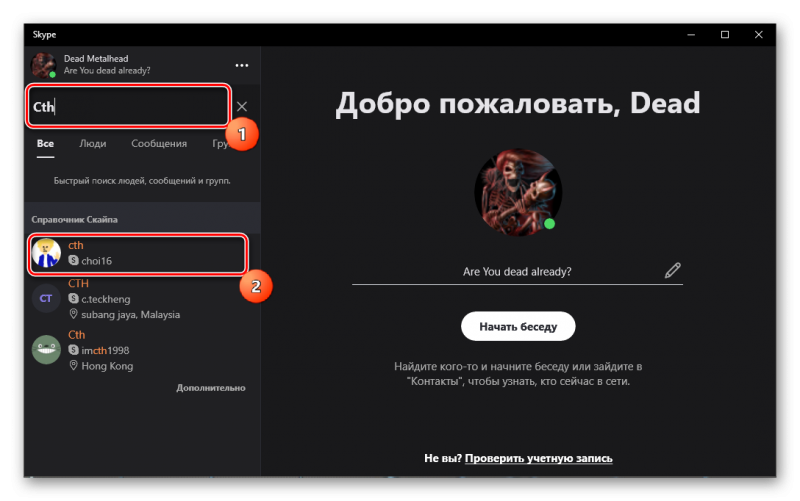
- В результатах выбираем нужный вариант и кликаем по нему правой кнопкой мыши.
- В появившемся меню кликаем по пункту «Посмотреть профиль».

- Затем нажимаем на кнопку с изображением трубки. Это голосовой вызов.
- Теперь можно начинать беседу. Если же нужен видео звонок, то следует кликнуть по кнопке с изображением камеры.
- А с текстовым чатом еще проще. Кликните «Отправить сообщение».
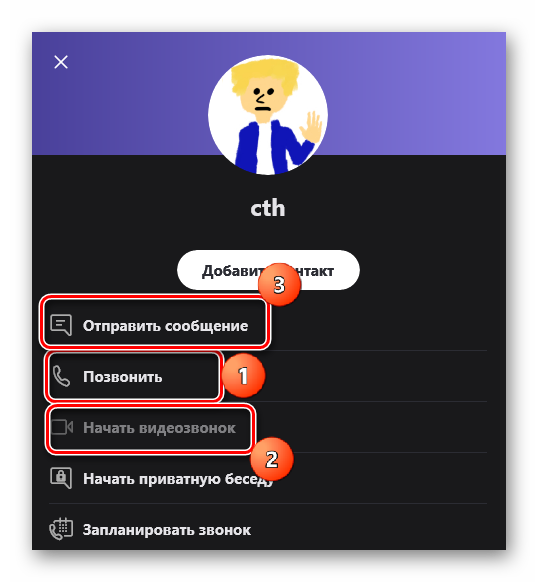
Вот так нужно пользоваться Скайпом. Как видите, все очень просто. Даже несмотря на неочевидный интерфейс. Тем не менее, Skype – неплохое средство связи в том случае, если ваши родственники находятся в другой стране. Однако рассмотрим некоторые особенности видео звонков:
- Для того, чтобы начать звонок нужно выбрать в списке контактов абонента и кликнуть по его имени.
- В появившемся окошке нажимаем на кнопку с изображением камеры. Она запустит видео звонок. Собеседник тоже должен ответить с видео. В противном случае вы его не увидите.
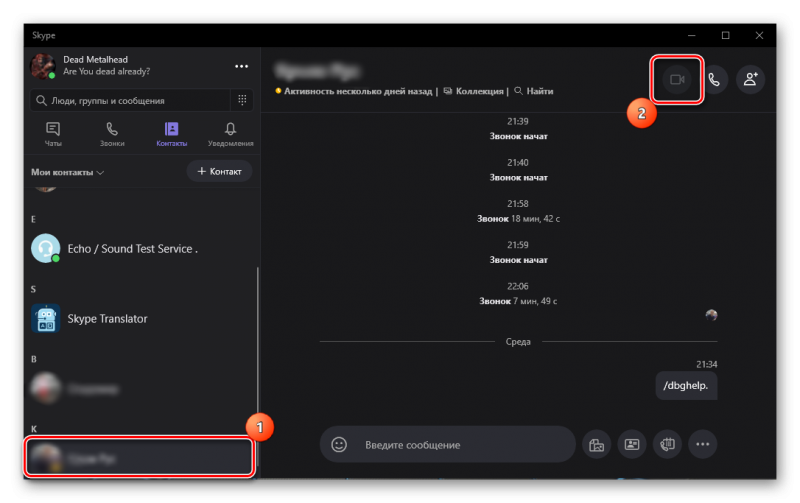
- Если разговор закончен, то достаточно нажать на красную кнопку с изображением трубки для того, чтобы отключиться. Она находится в нижней панели окна, появляющегося при разговоре.
- Также, если вам нужно на некоторое время отключить свою камеру, то для этого есть специальная кнопка на нижней панели. На ней изображена камера. Как только вы по ней кликните, она станет перечеркнутой. Это значит, что собеседник вас не видит. Для включения вебки нужно щелкнуть по той же кнопке.
- Аналогично можно отключить и микрофон на время. В панели есть соответствующая кнопка. И на ней изображен микрофон.
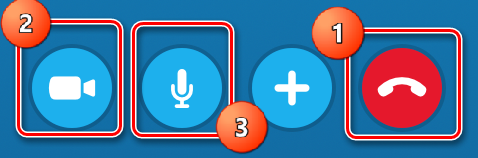
Итак, теперь вы знаете обо всех возможностях Скайпа и можете полноценно использовать его для общения с другими людьми. Как видите, разговаривать при помощи видео очень просто и невероятно удобно.
Продвижение в социальных сетях
Главная > Блог > Как звонить в Контакте: Скайп в Контакте

Только легальные и белые методы продвижения.
Забудьте о проблемах и доверьтесь нашей компании!

Гарантия качества: используем только проверенные методики!
Наши специалисты проверяют корректность каждого заказа перед запуском.
Это гарантия качества и выполнения точно в срок!
 Новости
Новости
Как звонить в Контакте: Скайп в Контакте
Социальная сеть vk.com довольно давно реализовала возможность осуществлять видеозвонки на своем пространстве, но многие не знают как звонить в Контакте и для общения используют только диалоги и комментарии под различными записями. Если ранее вы использовали программу Skype, то интуитивно должны понять, что функционал здесь почти одинаковый, поэтому многие люди говорят, что Скайп в Контакте существует, но на самом деле это разные сервисы, с разными разработчиками. ВКонтакте лишь внедрили возможность видеосвязи, но в народе стали называть эту функцию, как скайп в Контакте. Что же, не будем тогда путаться в терминологии и оставим все как есть.
Как звонить в Контакте
Социальная сеть vk.com довольно давно реализовала возможность осуществлять видеозвонки на своем пространстве, но многие не знают как звонить в Контакте и для общения используют только диалоги и комментарии под различными записями.
Если ранее вы использовали программу Skype, то интуитивно должны понять, что функционал здесь почти одинаковый, поэтому многие люди говорят, что Скайп в Контакте существует, но на самом деле это разные сервисы, с разными разработчиками.
ВКонтакте лишь внедрили возможность видеосвязи, но в народе стали называть эту функцию, как скайп в Контакте. Что же, не будем тогда путаться в терминологии и оставим все как есть.
 Если вы увидите какие-то дикие для себя слова, не спешите закрывать страницу, все гораздо проще чем кажется.
Если вы увидите какие-то дикие для себя слова, не спешите закрывать страницу, все гораздо проще чем кажется.
Прежде всего вам нужно вспомнить установлена ли у вас программа Adobe Flash Player — именно она позволит работать с flash-технологией на базе которой разработан Скайп в Контакте.
Как это проверить? Запустите любой видеоролик ВК или Youtube, если он воспроизводится, значит все в порядке, если же есть сложности система попросит перейти на сайт разработчика и установить его.
- После установки этого софта, для корректной работы желательно перезагрузить компьютер или хотя бы браузер.
- Далее заходите на сайт ВКонтакте и находите страницу человека, которому хотите звонить. Обратите внимание на то, что можно звонить только пользователям, которые в сети.
Людям, которые оффлайн или сидят на сайте с телефона вы позвонить через ВКонтакте не сможете. Далее ищите иконку звонка справа от кнопки «Отправить сообщение», под фотографией пользователя.
Нет иконки звонка, как звонить в Контакте?
Видеосвязь можно начать только с пользователями, которые находятся в списку ваших друзей. Своим подписчикам вы звонить через ВКонтакте тоже не сможете, как и они вам! Кроме того, ранее уже упоминалось, что нужно быть онлайн и с компьютера, на мобильный телефон позвонить через ВК не выйдет Иногда люди самостоятельно могут отключить возможность звонить им и тогда этот запрет обойти нельзя, разве, что позвонить с другого профиля, который уже есть в списке друзей. Вы можете самостоятельно запретить звонить вам через ВКонтакте. Перейдите в Мои настройки — выберите вкладку Приватность и в разделе Связь со мной внесите необходимые изменения. Надеюсь, теперь вы поняли, как звонить в Контакте и как правильно настроить Скайп в Контакте.







 Новости
Новости
